3D Проекция элементов



3D Проекция элементов |
  
|
Команда Проекция элементов становится доступной в режиме активной рабочей плоскости.
Пиктограмма |
Лента |
|---|---|
|
Рабочая плоскость → Режимы → Проекция элементов |
Команда позволяет проецировать на активную рабочую плоскость 3D элементы сцены: Узлы, Пути, Профили, Вершины, Рёбра, Грани, пересечения с активной рабочей плоскостью указанных элементов, очерки поверхностей. Полученные при проецировании линии или точки могут использоваться для создания 3D элементов, либо для позиционирования других линий на основе которых в свою очередь будут созданы 3D элементы. В последнем случае, полученную при проецировании линию нужно сделать вспомогательной.
Все созданные проекционные линии и точки ассоциативно перестраиваются при изменении спроецированных 3D элементов.
Чтобы команда проецирования элементов стала доступной в Ленте - нужно начать черчение на любой рабочей плоскости либо на грани (при черчении на грани рабочая плоскость создаётся автоматически). Иными словами, сделать уже существующую или новую рабочую плоскость активной.
|
|
В режиме активной рабочей плоскости в Ленте появляется группа «Режимы», в которой доступна команда Проекция элементов.
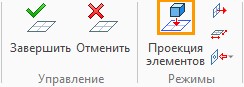
В команде Проекция элементов есть три основных способа создания спроецированных линий и точек на основе 3D элементов. Каждому варианту создания проекционных линий и точек соответствует своя пиктограмма в диалоге.
|
Проекция элементов на рабочую плоскость |
|
Пересечение элементов с рабочей плоскостью |
|
Проекция линий очерка элементов на рабочую плоскость |
Для завершения команды и построения линий согласно указанным параметрам нужно нажать ![]() в автоменю команды или <Ctrl+Enter>.
в автоменю команды или <Ctrl+Enter>.
Часто при работе с командой удобно менять взгляд на активную рабочую плоскость. Для свободного вращения 3D сцены в режиме активной рабочей плоскости нужно нажать пиктограмму ![]() Вращение сцены. Пиктограмма находится по умолчанию справа, на панели Вид. Если режим вращения сцены активен, созданные построения на рабочей плоскости будут недоступны для редактирования свойств. Для отключения режима Вращение сцены нужно повторно нажать на пиктограмму. Если была выбрана любая команда построения 2D элементов – режим Вращение сцены автоматически отключится.
Вращение сцены. Пиктограмма находится по умолчанию справа, на панели Вид. Если режим вращения сцены активен, созданные построения на рабочей плоскости будут недоступны для редактирования свойств. Для отключения режима Вращение сцены нужно повторно нажать на пиктограмму. Если была выбрана любая команда построения 2D элементов – режим Вращение сцены автоматически отключится.
В режиме активной рабочей плоскости доступны и другие команды управления видом (которые тоже находятся на панели Вид): |
|
В Ленте, в группе «Режимы», доступны ещё три пиктограммы управления видами.
Первая пиктограмма Вторая пиктограмма |
|
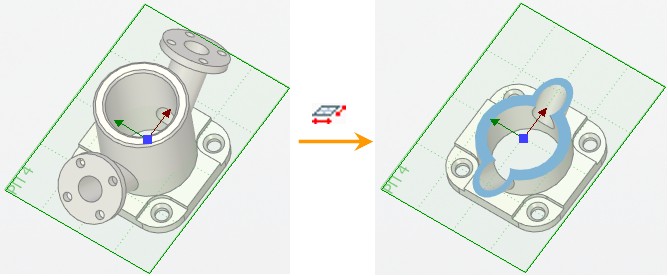
Повторное нажатие пиктограммы ![]() возвращает исходное отображение 3D модели.
возвращает исходное отображение 3D модели.
Третья пиктограмма |
|
Проекция элементов на рабочую плоскость
Находясь в режиме активной рабочей плоскости можно спроецировать на плоскость Грань, Ребро, Вершину, Профиль, Путь, 3D узел. Для этого в Ленте вызываем команду Проекция элементов и выбираем опцию Проекция элементов на рабочую плоскость (активна по умолчанию).
Панель фильтров по умолчанию отображает перечень всех возможных для проецирования данным способом 3D элементов.
![]()
|
В параметрах команды нужно выбрать вариант проецирования (в данном случае первый), автоматически указывается активная рабочая плоскость, перечень выбранных элементов. Список выбранных элементов можно полностью очистить при помощи пиктограммы Также доступны две опции: Создавать вспомогательные линии и Направление проецирования. В случае указания флага первой опции – все созданные при проецировании линии будут вспомогательными. |
|
Если вторая опция не указана, то проецирование выполняется по нормали к рабочей плоскости. Если опция выбрана, то необходимо указать направление проецирования элемента на рабочую плоскость. Направление может задавать ребро, нормаль к грани или ось цилиндрической поверхности. Например, можно спроецировать рёбра фланца патрубка в направлении его оси. Тогда в поле опции Направление проецирования нужно выбрать цилиндрическую грань: ось цилиндрической грани будет задавать направление проецирования. |
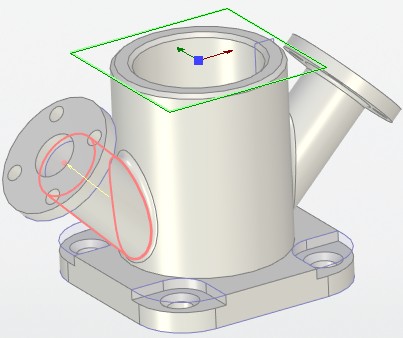
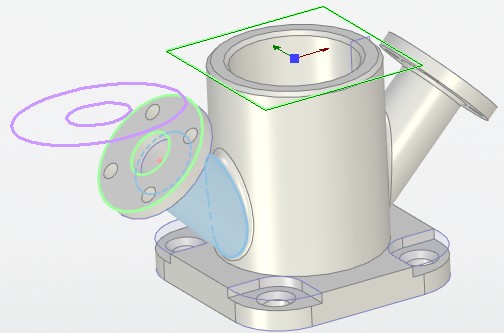
В результате, на активной рабочей плоскости будут созданы проекционные линии. В данном случае вспомогательные – т.к. мы указали соответствующую опцию.
|
|
Проецирование по нормали (без использования опции Направление проецирования) |
Проецирование по направлению (с использованием опции Направление проецирования) |
Пересечение элементов с рабочей плоскостью
При помощи данной опции команды Проекция элементов на активную рабочую плоскость можно спроецировать элементы, образующиеся при пресечении активной рабочей плоскости с гранями, рёбрами, профилями, путями или другими рабочими плоскостями и рабочими поверхностями. Указанному перечню элементов соответствует фильтр опции.
![]()
При пересечении активной рабочей плоскости с гранями, профилями или другими рабочими плоскостями и рабочими поверхностями – проекцией будут линии, при пересечении активной рабочей плоскости с рёбрами или путями – точки.
Например, можно получить линии пересечений граней патрубка с рабочей плоскостью проходящей через тело патрубка. Для этого нужно сделать рабочую плоскость активной, в Ленте выбрать команду Проекция элементов и указать вариант Пересечение элементов с рабочей плоскостью. Далее нужно выбрать грани патрубка. Выбрав внешние грани – мы получаем внешний контур сечения патрубка рабочей плоскостью.
|
|
Выбрав и внешние и внутренние грани – мы получаем полный контур сечения патрубка рабочей плоскостью.
|
|
Из приведённого примера видно, что некоторые выбранные грани в перечне элементов указываются дважды. Например, «Грань_20».
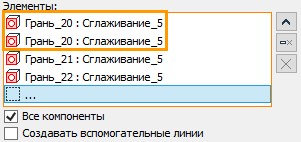
Это связанно с тем, что пересечение элемента «Грань_20» с рабочей плоскостью образует два ребра, и, следовательно, можно создать две проекционные линии.
|
|
|
|
Если необходимо спроецировать только одну линию пересечения, то можно снять флаг опции Все компоненты. Тогда будет спроецировано только то пересечение, которое ближе к курсору в момент выбора грани. Другой способ – при помощи пиктограммы ![]() , удалить из списка лишний элемент.
, удалить из списка лишний элемент.
Если выбрать рёбра пересечений граней патрубка – то результатом выполнения команды будет проекции точек.
|
|
Как видно из примера – два выбранных ребра дают проекции четырёх точек, т.к. каждое ребро имеет два пересечения с активной рабочей плоскостью. В случае, если нужна только одна точка пересечения из нескольких, то нужно действовать по аналогии с предыдущим примером: не использовать опцию Все компоненты или удалять элементы из списка при помощи ![]() .
.
Проекция линий очерка элементов на рабочую плоскость
При помощи данной опции на активную рабочую плоскость можно спроецировать по нормали очерк граней тела. В фильтре данной опции доступны только грани.
![]()
Например, можно сделать проекцию очерка наклонной цилиндрической грани патрубка на горизонтальную рабочую плоскость. Для этого нужно сделать рабочую плоскость активной, в Ленте выбрать команду Проекция элементов и указать вариант Проекция линий очерка элементов на рабочую плоскость.
|
|
При этом активная рабочая плоскость может как пересекать грань, так и не пересекать. В любом случае будет построена полная линия очерка, спроецированная на грань по нормали.
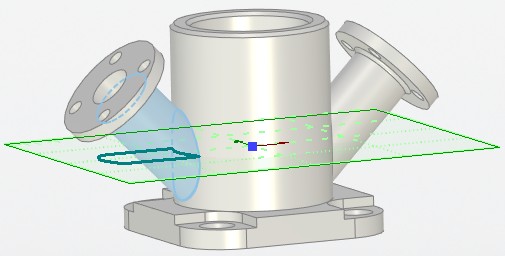
В случае, если нужен только один конкретный элемент проекции очерка, то можно снять флаг опции Все компоненты. В этом случае будет выбран только тот элемент, который был ближе всего к курсору в момент выбора грани.
|
|
Либо, при помощи ![]() пиктограммы удалить все лишние элементы.
пиктограммы удалить все лишние элементы.
Проецируются не только внешние контуры габаритов граней, но и внутренние линии очерка граней, которые сама грань не заслоняет. Это хорошо демонстрирует пример проекции очерка цилиндрической грани фланца патрубка. Линии красного цвета соответствуют очерку грани по верхнему ребру, линии зелёного цвета - очерку грани по нижнему ребру. Линии бирюзового цвета соответствуют очерку цилиндрической поверхности. Цвета отображения линий были изменены специально для пояснения принципа проецирования – подобная цветовая градация не является опцией команды.
|
|
Комбинирование способов проецирования
Варианты проецирования можно сочетать для получения на рабочей плоскости нужных построений. Например, можно получить профиль, который будет представлять собой часть очерка грани наклонного патрубка, находящегося под рабочей плоскостью, которая пересекает указанную грань. Для этого нужно сделать активной рабочую плоскость, пересекающую наклонную цилиндрическую грань патрубка.
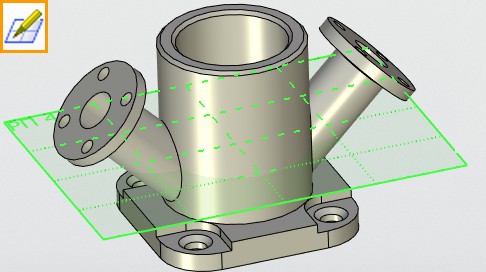
Выбираем в ленте команду Проекция элементов и указываем вариант Проекция линий очерка элементов на рабочую плоскость. Выбираем грань патрубка, опции Все компоненты и Создавать вспомогательные линии – активны.
|
|
Создаём проекционные линии по указанным параметрам ![]() или <Ctrl+Enter>.
или <Ctrl+Enter>.
Далее в команде Проекция элементов выбираем опцию Пересечение элементов с рабочей плоскостью и вновь выбираем грань патрубка. Опции Все компоненты и Создавать вспомогательные линии – оставляем активными.
|
|
Создаём проекционную линию по указанным параметрам ![]() или <Ctrl+Enter>.
или <Ctrl+Enter>.
Далее, в автоматическом режиме создания штриховки ![]() , заштриховываем область как показано на рисунке. Данная область будет соответствовать проекции очерка грани, находящейся под активной рабочей плоскостью.
, заштриховываем область как показано на рисунке. Данная область будет соответствовать проекции очерка грани, находящейся под активной рабочей плоскостью.
|
|
|
По созданной штриховке можно создать профиль для дальнейшей работы.
Автоматическое создание проекционных линий и точек
В некоторых случаях удобно автоматическое создание проекций 3D элементов сцены на активную рабочую плоскость.
Автоматическое создание проекционных линий
При выборе команды Чертить на грани, на автоматически созданной рабочей плоскости создаются проекционные линии контуров грани.

Данные линии всегда по умолчанию вспомогательные.
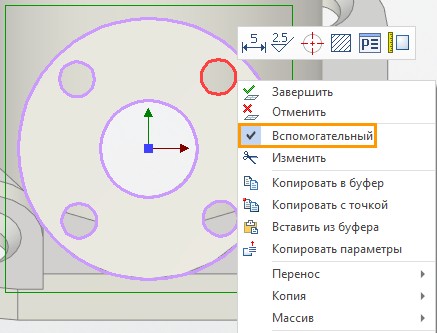
Автоматически созданные проекционные линии контура грани обладают всеми свойствами линий проекции: они ассоциативно перестраиваются при изменении грани, их можно делать основными, на их основе можно создавать профили и другие 3D элементы, между проекционными линиями и другими линиями можно создавать ограничения. Автоматически созданные проекционные линии можно удалять. В случае необходимости их можно будет повторно создать при помощи команды Проекция элементов и её опции Проекция элементов на рабочую плоскость.
Автоматическое создание проекционных точек
При создании линий эскиза и линий построения в панели привязок доступна пиктограмма ![]() Привязка к 3D элементам. При активной пиктограмме можно привязаться к проекциям точек 3D элементов. Проецируются центры рёбер, представляющих собой окружности, а также середины и крайние точки рёбер, представляющих собой отрезки и дуги. Точки проецируются по нормали к активной рабочей плоскости, на которой автоматически создаётся 2D точка. На рабочей плоскости 2D точки, созданные на основе проекций 3D элементов, обозначаются красной треугольной пиктограммой
Привязка к 3D элементам. При активной пиктограмме можно привязаться к проекциям точек 3D элементов. Проецируются центры рёбер, представляющих собой окружности, а также середины и крайние точки рёбер, представляющих собой отрезки и дуги. Точки проецируются по нормали к активной рабочей плоскости, на которой автоматически создаётся 2D точка. На рабочей плоскости 2D точки, созданные на основе проекций 3D элементов, обозначаются красной треугольной пиктограммой ![]() .
.
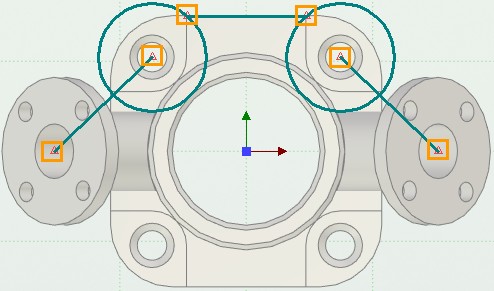
Привязка линий эскиза и линий построения к таким точкам сохраняется без создания Ограничений. Спроецированные точки ассоциативно перестраиваются в случае изменения 3D модели.
Если необходимо осуществить более сложную привязку построений к 3D элементам нужно применить команду Проекция элементов и использовать Ограничения.
Смотри: Эскиз, Линии построения, Ограничения, Активная рабочая плоскость.